Маршрутизиране на случаи, използвайки основни набори от правила за маршрутизиране
Съвет
Ако искате да изпробвате Dynamics 365 Customer Service безплатно, можете да се регистрирате за 30-дневен пробен период.
Бележка
Препоръчваме ви да активирате и използвате унифицирана маршрутизация за автоматично маршрутизиране на записи в Customer Service. Научете повече в Общ преглед на унифицираното маршрутизиране.
Използвайте правилата за маршрутизиране в отдела за обслужване на клиенти, за да насочвате случаите към правилните представители за обслужване на клиенти (представители на обслужването или представители) в точното време без ръчна намеса. Може също да използвате правила за обработка за пренасочване на случаи, които са ескалирани в определени опашки.
Добавянето на карта на сайта на набори от правила за обработка за потребителски приложения
В персонализирани приложения може да нямате набори от правила за обработка в картата на сайта ви. За да добавите набори от правила за обработка към карта на сайта, изпълнете следните стъпки:
Влезте в https://
<org>.dynamics.com/apps и отидете в разработчика на приложения.Изберете многоточието Още опции (...) на вашето персонализирано приложение и след това изберете ОТВАРЯНЕ В РАЗРАБОТЧИКА НА ПРИЛОЖЕНИЯ. Показва се страницата разработчик на приложения.
Изберете иконата с молив до картата на сайта. Показва се страницата Център за обслужване на клиенти.
Изберете областта, в която искате да добавите обект от набор от правила за маршрутизация, като Управление на услугите, изберете Добавяне и след това изберете Подзона. Секцията ПОДОБЛАСТ се показва в десния прозорец.
В раздела Свойства в секцията Общи направете следното:
Тип: Изберете Обект.
Обект: Изберете Набори правила за маршрутизиране.
Записване и публикуване на картата на сайта.
Картата на сайта се създава с набора от правила за маршрутизиране. Отидете до вашето персонализирано приложение, за да намерите набори от правила за маршрутизация в картата на сайта.
Научете повече в Създаване на карта на сайта за приложение с помощта на дизайнера на карта на сайта.
Създаване на набор от правила за обработка
Можете да създадете набори от правила за маршрутизиране в Customer Service за автоматично маршрутизиране на случаи. Тази възможност е налична и в Dynamics 365 Customer Engagement (on-premises) 9.1. Научете повече в Нови функции в Dynamics 365 Customer Engagement (on-premises).
Предварителни изисквания
Прегледайте следните предварителни условия, преди да създадете набор от правила за обработка:
Уверете се, че имате права за достъп на мениджър обслужване на клиенти, системен администратор или системен персонализатор или еквивалентни разрешения.
Проверете вашата защитна роля
Следвайте стъпките в Преглед на потребителския ви профил.
Нямате правилните разрешения? Свържете се със своя системен администратор.
Създайте набори от правила за маршрутизиране за маршрутизиране на случаи
Когато създавате набори от правила за обработка, можете да добавите множество елементи на правило и да ги подредите в нужния ред. Елементите на правилото се оценяват в реда на дефиницията им. Елементите на правило се оценяват от горе надолу. Ако даден елемент от правилото се оцени като true, случаят се насочва към представителя на услугата местоназначение и пропуска по-нататъшно оценяване. Ако елемент на правило се оцени като False, се оценяват следващите елементи на правило.
В картата на сайта на центъра за администриране на обслужване на клиенти изберете Маршрутизиране. Показва се страницата Маршрутизиране.
Изберете Управление за Основни набори правила за маршрутизиране.
Изберете Създаване в командната лента.
В раздела Общи в Информация за набор от правила за маршрутизиране, въведете Име и Описание за набора от правила за маршрутизиране.
Изберете Запиши. Наборът от правила за маршрутизиране се запазва и секцията Елементи на правилата се показва.

В секцията Елементи на правило изберете Нов елемент на правило. Появява се диалоговият прозорец Нов елемент от правилото, в който можете да зададете условия, които се оценяват за маршрутизиране на случаи към опашка, представител на услуга или екип.
а. В раздела Общи в Информация за правило, въведете Име и описание.
б. В Критерии за правило можете да посочите условията в едно или комбинация от следните, които да бъдат оценени за случаи на маршрутизация:
Добавяне на ред: Изберете … за групиране на няколко реда с условия в една група.
Добавяне на група: Изберете … за разгрупиране на група условия.
Добавяне на свързан обект: Изберете, за да добавите условие за конкретен обект.
Бележка
Следните ограничения са приложими, когато определяте критерии за правило в приложения, базирани на Унифициран интерфейс.
- Не можете да изберете стойност на времето за типа данни за дата и час. Ако се опитате да редактирате съществуващ елемент с правило, създаден в уеб клиента, времето ще бъде зададено на 00:00.
- Поддържа се само едно ниво от йерархията на свързаните образувания, въпреки че приложението ви позволява да изберете вложени вложени обекти.
- Свързаното образувание в група от и / или клауза не се поддържа.
- По дизайн атрибутът с тип данни "Набор от опции с множествен избор" не се поддържа.
- Операторите „in“ и „not in“ за един ред от текстови и няколко реда текстови типове данни и операторът „not on“ за типа данни за дата не се поддържат.
- За типа данни за търсенето се поддържат само операторите "equal", "not equal", "null" и "not null"
- В списъка Добавяне на свързан обект, опциите „Един към много“ и „Много към много“ не се поддържат, въпреки че приложението ви позволява да ги изберете.
- Ако използвате същия свързан обект повече от веднъж в условията на правилото, въпреки че правилото ще бъде оценено по време на изпълнение, не можете да редактирате правилото в приложението и ще се покаже съобщение за грешка.
в. В Действие>Път до изберете опашка или потребител/екип.
Например, всички случаи на проблеми с принтера от клиенти трябва да бъдат насочени към представител на име Bert Heir, който е експерт по темата в екипа. Елементът на правилото за условието може да бъде конфигуриран, както е показано на екранната снимка.
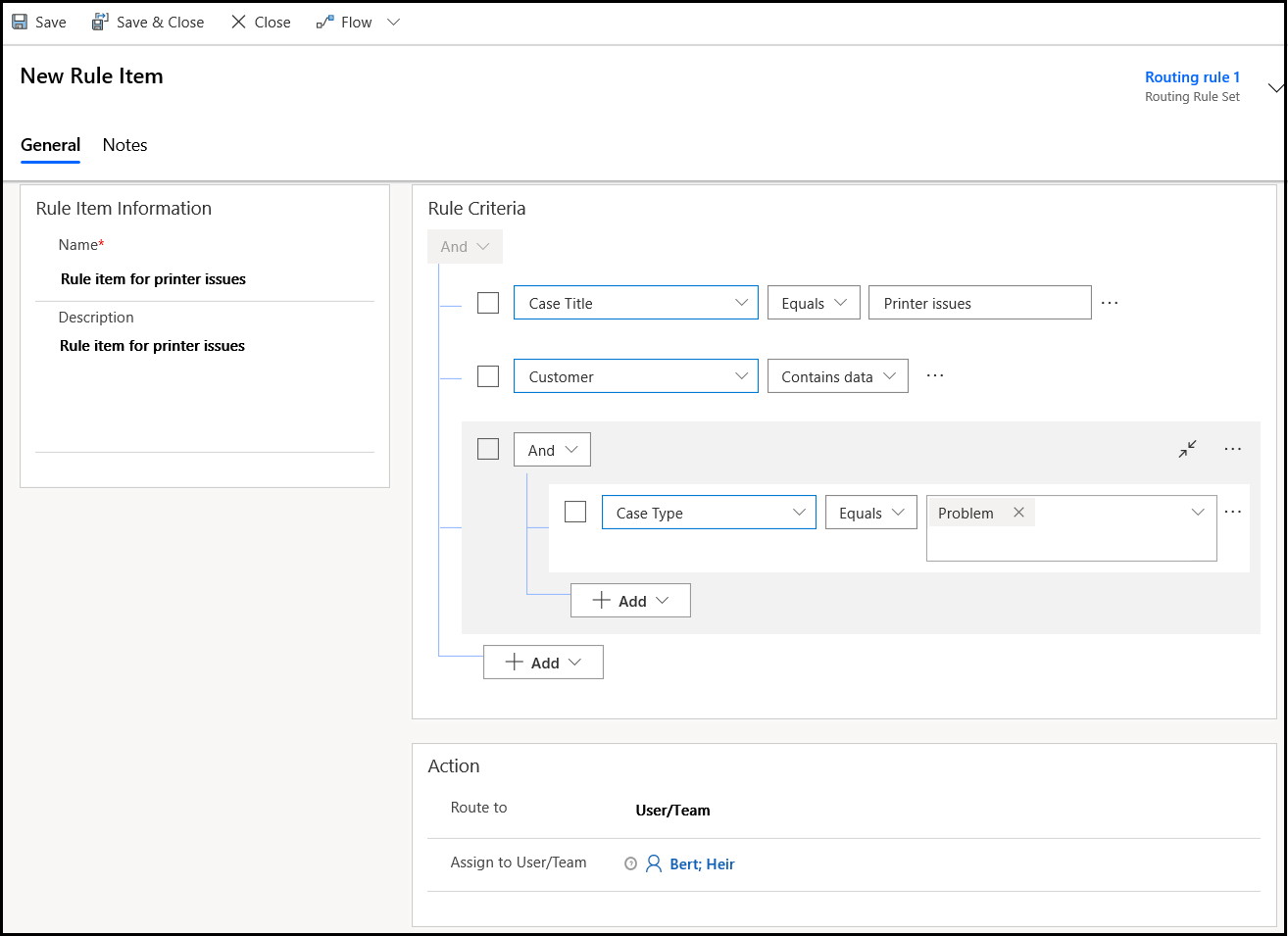
г. Изберете Запазване & Затвори за да запазите и затворите елемента на правилото.
В записа Набор от правила за маршрутизация изберете Активирате. Наборът от правила се прилага за случаи, които отговарят на условията в правилото.
Бележка
- Когато унифицираното маршрутизиране не е активирано, само един набор от правила за маршрутизиране може да бъде активен в даден момент. Ако се опитате да активирате друго правило, когато едно правило вече е активно, то ще деактивира правилото, което е активно в момента. Можете да активирате или деактивирате правилата, които притежавате.
- Ако искате да редактирате активен набор от правила за обработка, трябва да го дезактивирате. За да импортирате успешно решение, което включва активен набор от правила за обработка в организация, където вече съществува правило със същия ИД, дезактивирайте правилото в организацията.
Прилагане на набор от правила за обработка
Можете да приложите правилото за маршрутизиране, когато създавате случай, като използвате Save & Маршрут бутон. Научете повече в Създаване на случай.
Изпълнете следните стъпки, за да приложите ръчно правилото за всички съществуващи или ръчно създадени случаи:
- в центъра за обслужване на клиенти отидете на списъка със случаи в изгледа Моите активни случаи.
- Изберете случаите, които искате да маршрутизирате, като използвате това правило, и в командната лента изберете Прилагане на правило за обработка.

Бележка
- Ако импортирате записи в големи обеми, и не искате правилата за обработка да се прилагат в случаи, които импортирате, добавете колона Маршрутизиране на случай към своята електронна таблица и добавете стойност Не за всички случаи, които не искате да маршрутизирате.
- Случаите могат да се създават и маршрутизират програмно. Ако искате да отмените това поведение, задайте стойността за атрибута RouteCase на "Не".
Неща за обмисляне
Правилата за маршрутизиране са таблици, ориентирани към решението. Можете да експортирате правила за маршрутизиране от една среда в друга, като използвате инструмента за експортиране на решение за импортиране. Правилата обаче са картографирани на опашка, потребител или екип, които не са данни за решение. Следователно, след експортирането на данните, ще трябва да редактирате съпоставянията на всеки елемент от правилото, за да съответства на опашката, потребителя или екипа в целевата среда.
Преди импортиране или надграждане на решението, деактивирайте правилото за маршрутизиране и премахнете активния слой на правилото за маршрутизиране. Активирайте правилото за маршрутизиране, след като решението бъде успешно импортирано в целевата среда или надстроено.
Не активирайте работния процес, свързан с правилото за маршрутизиране директно чрез Разширено намиране. Когато активирате правилото за маршрутизиране, работният поток се активира.